Microsoft Teamsi mobiilirakendus toetab nüüd videokõnesid

Microsoft Teamsi mobiilirakendus toetab nüüd ka videokõnesid muude rakenduse eelvaateversiooni funktsioonide hulgas.
Kui teie postkast on jama, saate Windows 10 Outlooki rakenduses seadistada reeglid, et need automaatselt teisaldaksid, märgistavad ja vastavad meilisõnumitele. Siin on ülevaade, kuidas.
Kui teie postkast on jama, saate seda Outlooki kaudu hallata mitmel viisil . Kuigi oleme juba arutanud, kuidas saate kasutada kaustu, filtreid ja kategooriaid, on need kõik pärast faktide muutumist, kui teie meilisõnum teieni jõuab. Kui soovite tõesti puhast postkasti, saate Windows 10 Outlooki rakenduses seadistada reeglid, mis automaatselt liiguvad, märgistavad ja vastavad meilisõnumitele. Siin on ülevaade, kuidas.
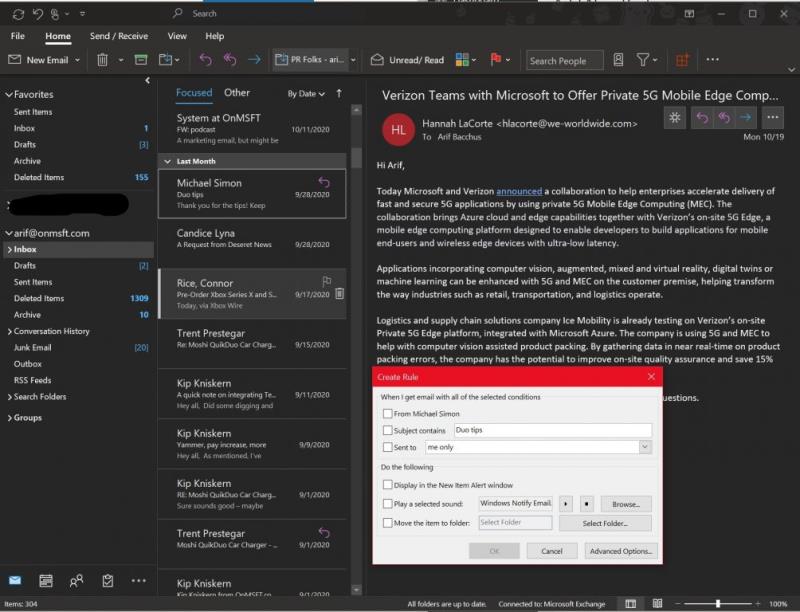
Üks lihtsamaid viise Outlookis reegli loomiseks on ühe sõnumi kaudu. Alustamiseks paremklõpsate sõnumil, valige Reeglid ja seejärel Loo reegel. Saate valida teatud tingimuste vahel, kuid leiate ka täiendavaid tingimusi, klõpsates valikul Täpsemad suvandid. Näitena ja vaikestsenaariumina saate konfigureerida Outlooki teisaldama selle pealkirja või saatja kirjad kausta, lihtsalt märkige ruut Teema sisaldab ja seejärel märkeruut Teisalda üksus kausta.
Seal on palju reegleid, mida me järgmises jaotises selgitame. Kuid kui olete rahul, saate ühe valida. Seejärel klõpsake nuppu OK. Pärast seda saate reeglit kohe kasutada. Lihtsalt märkige ruut Käivita see uus reegel kohe praeguses kaustas juba olevate kirjade puhul ja seejärel valige OK. Peaksite nägema, et kiri liigub nüüd teie valitud kausta.
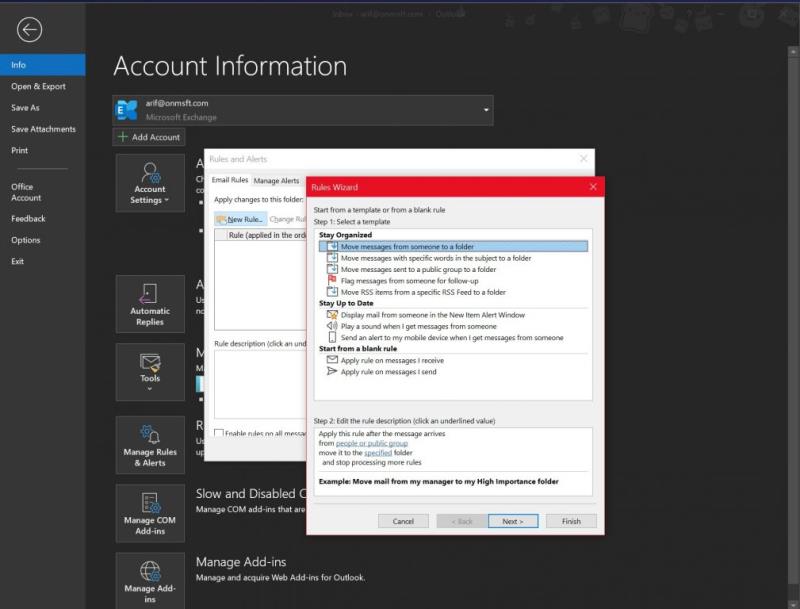
Lisaks sõnumist reegli loomisele saate reegli luua ka mallist. Selleks valige menüü Fail ja seejärel käsk Manage Rules & Alerts. Seejärel soovite klõpsata nupul Uus reegel. Sealt valige mall. Korralduse ja kursis püsimiseks saate valida erinevaid malle. Seal on isegi üks, mille saate nullist valida.
Korraldatud mallid aitavad teil sõnumeid teisaldada ja sõnumeid märgistada. Kursishoidmise mallid aitavad teil kuvada hoiatusaknas kellegi kirjad, esitada heli või saata oma telefoni hoiatuse.
Selles näites valime järeltegevuseks Märgista kellegi sõnumid. Soovite klõpsata malli, redigeerida kirjeldust, klõpsates allakriipsutuste väärtustel, muutke neid ja klõpsake nuppu OK. Pärast seda soovite valida Edasi, valige tingimused, lisage asjakohane teave ja seejärel klõpsake nuppu Edasi. Seejärel saate seadistamise lõpule viia, andes sellele nime, vaadates selle üle ja valides Lõpeta.
Outlookis on kahte tüüpi reegleid. Esimene on serveripõhine ja teine on ainult kliendipõhine. Serveripõhised reeglid töötavad teie postkastis serveris alati, kui Outlook ei tööta. Need kehtivad kirjadele, mis lähevad kõigepealt teie postkasti, ja reeglid ei kehti enne, kui need läbivad serveri. Samal ajal töötavad ainult kliendireeglid ainult teie arvutis. Need on reeglid, mis töötavad teie serveri asemel Outlookis ja töötavad ainult siis, kui Outlook töötab. Lisateavet erinevuste kohta leiate Microsofti tugilehelt.
Microsoft Teamsi mobiilirakendus toetab nüüd ka videokõnesid muude rakenduse eelvaateversiooni funktsioonide hulgas.
Microsoft Lists on Microsoft 365 rakendus, mis aitab teil teavet jälgida ja oma tööd korraldada. Saate seda kasutada ka Teamsis ja Sharepointis. Lisateavet.
Siin on ülevaade sellest, kuidas saate Windows 10-s Microsoft To do abil produktiivseks jääda
Siin on mõned levinumad tekstiprobleemid ja kuidas neid parandada
Unustasite oma Exceli märkmiku salvestada? Siin on ülevaade, kuidas saate seda taastada.
Siit saate teada, kuidas saate Outlookis Microsoft 365-ga oma tootlikkuse suurendamiseks kasutada ülesandeid.
Siin on ülevaade kõige levinumatest OneDrive'i probleemidest ja nende lahendamise viisidest
Kas olete kunagi kuulnud Microsoft Yammerist? See on suhtlusvõrgustiku tööriist, mis aitab teil luua ühenduse ja suhelda inimestega kogu teie organisatsioonis ning täna saate sellega praktiseerida.
Kas teie ettevõte võttis just kasutusele Microsoft 365? Siin on ülevaade mõnedest sätetest, mida peaksite konfigureerima, et kohandada Microsoft 365 võrgukogemust, et muuta see enda omaks.
Siin on mõned levinumad Microsoft Exceli programmi veakoodid ja nende parandamine.
Siin saate oma koosolekuid Outlookis hallata
Kui kasutate Windows 10 ja otsite tasuta viise ekraani salvestamiseks, on saadaval valikud. Ekraani salvestamiseks on kolm tasuta võimalust
Siin on ülevaade mõnedest levinud Exceli valemiveadest ja nende parandamise viisidest
Microsofti Bing teeb nüüd enamat kui lihtsalt veebist otsimise. See võib esile tuua ka teie organisatsioonisiseseid tulemusi, sealhulgas faile, kontakte ja
Kas teie postkast on Outlookis jama? Proovige reeglid paika panna. Meie uusimas Microsoft 365 juhendis selgitage hästi, kuidas saate reeglite abil meilisõnumeid automaatselt teisaldada, märgistada ja neile vastata.
Kas kulutate tänapäeval rohkem aega meilidele? Siin on ülevaade meie parimatest tavadest Microsoft Outlooki jaoks opsüsteemis Windows 10.
Siit saate teada, kuidas saate oma Microsoft 365 või Office 365 tellimuse jaoks koodi lunastada
Kui lisate faili oma Microsoft Teamsi failijaotisesse, saavad seda redigeerida kõik Microsoft Teamsi kasutajad, mitte ainult faili loojad. Seal on
Kas ostsite just Surface Duo? Kui te seda tegite, vaadake siit meie lemmiknõuandeid ja nippe, kuidas saate kahe ekraaniga Android-seadmes Microsoft Teamsist maksimumi võtta.
Kas tunnete end pettunud või arvate, et te ei saa Microsoft Teamsis palju ära teha? Siit saate teada, kuidas saate Teamsis produktiivseks jääda ja keskenduda.
Kui otsite, kuidas luua Facebookis küsitlust, et saada inimeste arvamust, siis meilt leiate kõik lahendused alates sündmustest, messengerist kuni looni; saate Facebookis küsitluse luua.
Kas soovite aegunud pääsmeid kustutada ja Apple Walleti korda teha? Järgige selles artiklis, kuidas Apple Walletist üksusi eemaldada.
Olenemata sellest, kas olete täiskasvanud või noor, võite proovida neid värvimisrakendusi, et vallandada oma loovus ja rahustada meelt.
See õpetus näitab, kuidas lahendada probleem, kuna Apple iPhone'i või iPadi seade kuvab vales asukohas.
Vaadake, kuidas saate režiimi Mitte segada iPadis lubada ja hallata, et saaksite keskenduda sellele, mida tuleb teha. Siin on juhised, mida järgida.
Vaadake erinevaid viise, kuidas saate oma iPadi klaviatuuri suuremaks muuta ilma kolmanda osapoole rakenduseta. Vaadake ka, kuidas klaviatuur rakendusega muutub.
Kas seisate silmitsi sellega, et iTunes ei tuvasta oma Windows 11 arvutis iPhone'i või iPadi viga? Proovige neid tõestatud meetodeid probleemi koheseks lahendamiseks!
Kas tunnete, et teie iPad ei anna tööd kiiresti? Kas te ei saa uusimale iPadOS-ile üle minna? Siit leiate märgid, mis näitavad, et peate iPadi uuendama!
Kas otsite juhiseid, kuidas Excelis automaatset salvestamist sisse lülitada? Lugege seda juhendit automaatse salvestamise sisselülitamise kohta Excelis Macis, Windows 11-s ja iPadis.
Vaadake, kuidas saate Microsoft Edge'i paroole kontrolli all hoida ja takistada brauserit tulevasi paroole salvestamast.



























